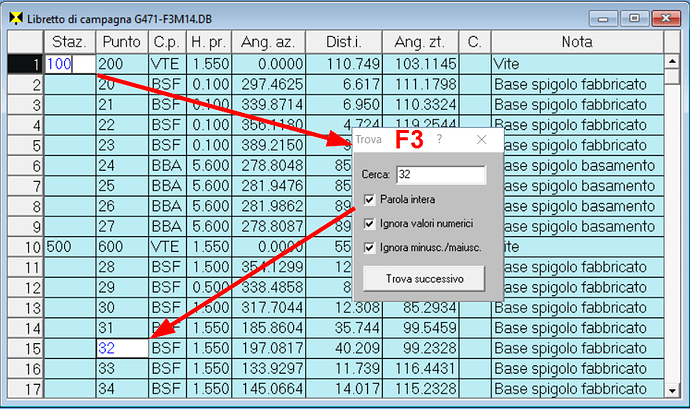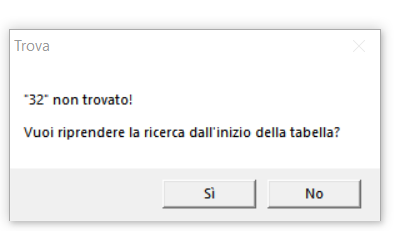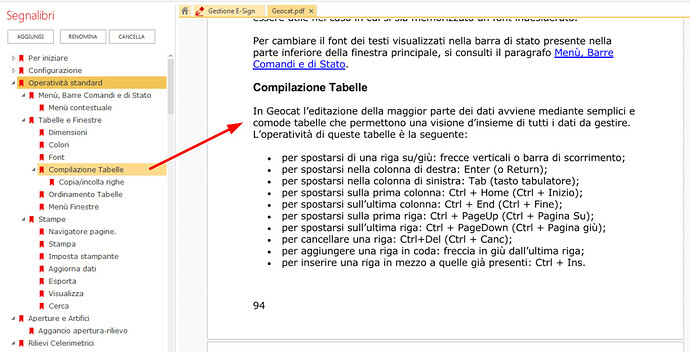Ciao a tutti,
ho il piacere di annunciarvi questo nuovo aggiornamento n. 39 del quale vi illustro di seguito le migliorie. Per aggiornarvi vi basta come al solito accedere al menù Software | Geocat di www.topgeometri.it e scaricare il file di installazione (Setup, se non avete ancora installato Geocat 5.02 nel computer, oppure Upgrade se invece lo avete già installato).
1 - Ricerca dati nelle tabelle
In tutte le tabelle di Geocat è ora possibile cercare con immediatezza qualsiasi dato desiderato, sia esso di tipo alfabetico, come ad esempio un punto, un codice o una nota, sia numerico come le rilevazioni stesse. Per farlo è sufficiente premere da tastiera il tasto F3 (standard Windows per le ricerche), appare la finestra di ricerca qui sotto evidenziata che richiede di impostare i parametri di seguito elencati.
-
Cerca: in questa cella va digitata la parola (o parte) da cercare.
-
Parola intera: selezionando questa opzione si indica al programma di cercare soltanto le occorrenze che contengono per intero la parola cercata. Nella videata sopra riprodotta, ad esempio, avendo selezionato questa opzione, vengono individuate in sequenza tutte le celle che contengono solo i caratteri “32” e non anche le celle che oltre a questi caratteri ne includono altri (esempio “320”), cosa che avverrebbe se invece l’opzione non fosse selezionata.
-
Ignora valori numerici: questa opzione istruisce il programma ad ignorare (o meno) i dati numerici, cioè le misure. Selezionandola infatti non verranno considerate le celle numeriche contenenti la stringa richiesta. È quindi conveniente impostarla quando si desiderano cercare solo i punti o altri dati alfabetici come codici o note. Viceversa, non selezionandola, se ad esempio cerco il punto “32”, verranno trovate anche tutte le celle in cui questa cifra appare come valore numerico, esempio l’angolo zenitale 99.2328 (sempre che non si sia selezionata l’opzione Parola intera di cui sopra).
-
Ignora minusc./maiusc.: selezionando questa opzione si indica al programma di cercare la stringa digitata senza tener conto dei caratteri maiuscoli o minuscoli. Ad esempio, nella tabella qui sopra, se nella cella Cerca si inserisce base (con la ‘b’ minuscola), verranno comunque individuate le celle della colonna Note che contengono la parola Base (con la ‘B’ maiuscola). Viceversa, non selezionando questa opzione, verranno trovate soltanto le celle in cui le lettere maiuscole/minuscole coincidono esattamente.
-
Trova successivo: cliccando questo bottone si attiva la ricerca a partire dalla cella in cui si è posizionati in quel momento. La ricerca si ferma sulla prima cella contenente il valore inserito, ma può ovviamente essere continuata cliccando nuovamente il bottone. In tal caso si avrà l’individuazione dell’eventuale successiva cella che contiene lo stesso valore. Se invece, arrivati alla fine della tabella, non viene trovata più nessuna occorrenza del valore cercato, viene emesso il messaggio riprodotto qui sotto che chiede se si desidera riprendere la ricerca dall’inizio della tabella stessa. Rispondendo Sì, quindi, la ricerca riparte dalla prima riga della tabella.
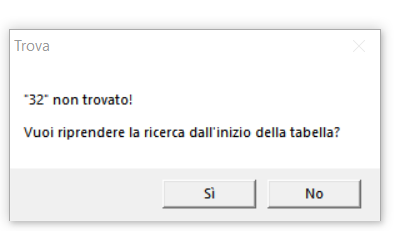
Per chiudere la finestra della ricerca basta cliccare sulla X a destra nel titolo della stessa.
2 - Migliorie all’editing delle tabelle
Per rendere più agevole l’inserimento e la modifica dei dati nelle tabelle di Geocat, sono state apportate le seguenti migliorie:
-
Cella corrente evidenziata: la cella su cui ci si trova, cioè quella su cui si sta inserendo o modificando il dato, viene ora evidenziata in colore diverso (sfondo bianco e caratteri blu) dal resto della tabella in modo da rendere sempre evidente dove si sta operando.
-
Ctrl + Home / End: premendo da tastiera il tasto Ctrl e contemporaneamente il tasto Home oppure il tasto End, si ottiene il posizionamento immediato nella prima / ultima riga della tabella.